Kanaalgegevens weergeven in Microsoft Teams
Als u de details van het belangrijkste kanaal in één oogopslag wilt bekijken, selecteert u Kanaaldetails openen 
Als u het deelvenster wilt sluiten, selecteert u Kanaaldetails sluiten.
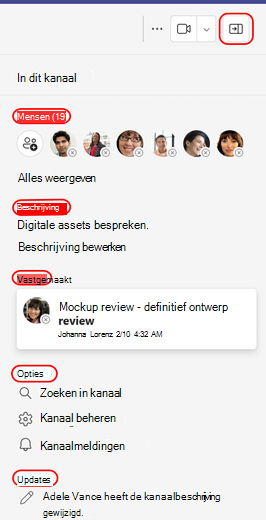
Personen
Mensen bevat recente bijdragers, leden of een combinatie van beide. Als u een volledige lijst wilt zien, selecteert u Alles weergeven onderaan.
Opmerking: Een privé- of gedeeld kanaal toont alleen de lijst met personen in dat kanaal, niet iedereen in het team.
Tip: Als u een nieuw lid wilt toevoegen, selecteert u Leden toevoegen 
Beschrijving
Als een kanaaleigenaar een kanaalbeschrijving heeft opgegeven, wordt deze hier weergegeven. Bijvoorbeeld Ontwerpprojecten bespreken.
Vastgemaakte berichten
Net als chatten heeft kanaalinformatie ook een plek om berichten vast te maken, die onder de ledenlijst worden weergegeven. Alleen de drie meest recente vastgemaakte berichten zijn zichtbaar in kanaalgegevens. Als u alle vastgemaakte berichten wilt zien, selecteert u Vastgemaakte berichten.
Als u een bericht wilt vastmaken of een bericht wilt beantwoorden, beweegt u de muisaanwijzer over het bericht dat u wilt vastmaken, selecteert u Meer opties 

Als u een vastgemaakte post wilt verwijderen, gaat u naar het oorspronkelijke bericht, selecteert u Meer opties 

Opmerking: Als u een bericht niet kunt vastmaken, neem dan contact op met een teameigenaar of kanaalmoderator om te zien of u machtigingen hebt.
Als u een teameigenaar of kanaalmoderator bent en kanaalleden wilt toestaan berichten vast te maken, selecteert u Meer opties 

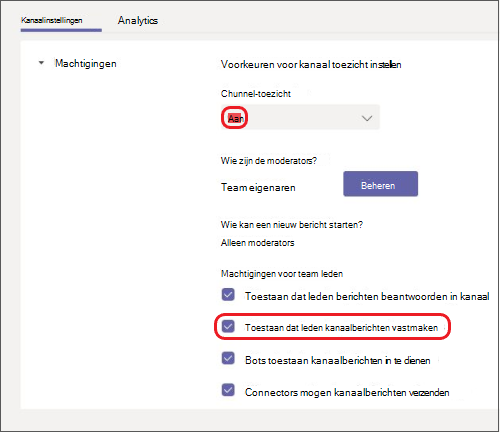
Updates
Hier ziet u recente team- en kanaalupdates, zoals de toevoeging van nieuwe leden. Als een update een vervolgkeuzepijl bevat, selecteert u deze om meer vermeldingen van de inzender weer te geven.
Als u alle recente updates van de afgelopen 12 maanden wilt zien, selecteert u Alles weergeven.










